Windows10 | DNSサーバーを確認する方法
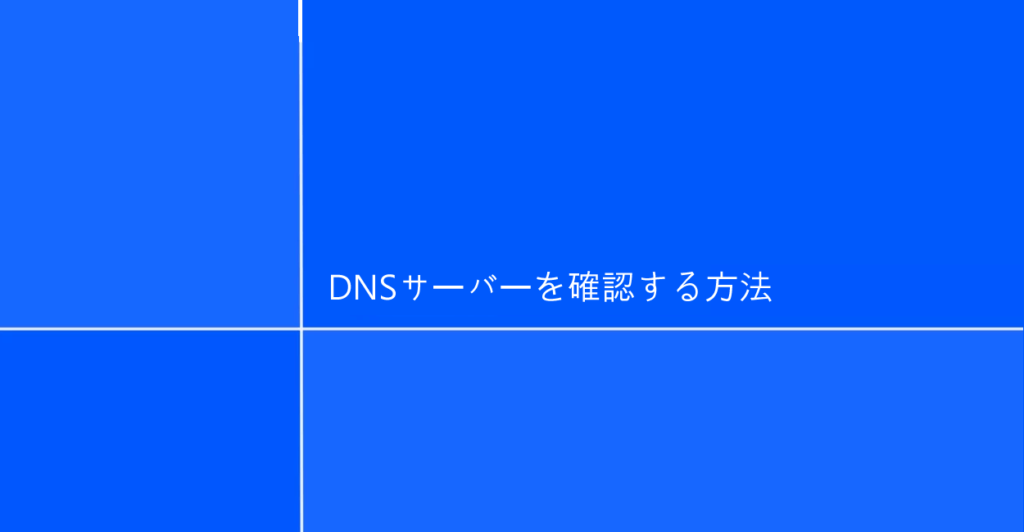
Windowsパソコンで接続しているDNSサーバーを確認する方法を紹介しています。
こちらで紹介している方法は主にWindows10以降、Windows11のパソコンを対象としています。
画像や手順はWindows10で確認したものになりますが、Windows11でも同じ操作でDNSサーバーの情報を確認する事が可能です。
確認環境
デスクトップパソコン
Windows10 Pro 21H2
こちらで紹介している方法は主にWindows10、Windows11のパソコンを対象としています。
WindowsでDNSサーバーを確認する方法
WindowsでDNSサーバーを確認可能な場所や方法はいくつもありますが、簡単なのは「タスクマネージャー」の「パフォーマンス」での確認や「Windows設定」での確認になると思います。
情報をクリップボードにコピー出来るというメリットもありますので、ここではWindows設定での確認方法について紹介します。
「Windows設定」から「インターネット」の「状態」メニューへ移動します。
接続されているインターネットがある場合「プロパティ」というテキストボタンがありますのでクリックします。
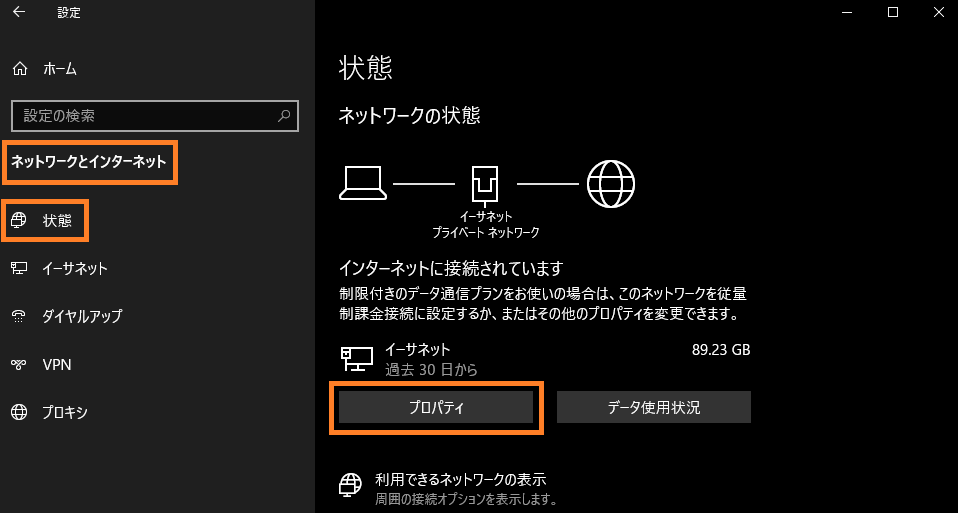
この項目ではDNSサーバー情報をはじめ、IPアドレスやリンク速度、ルーターの製品名、物理アドレス(MAC)などが確認できます。
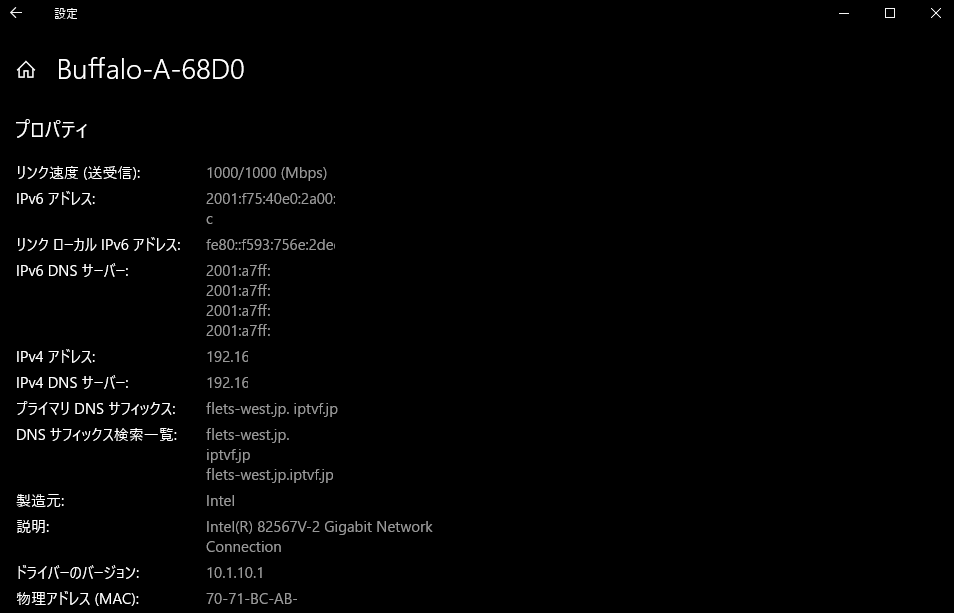
情報の一括コピーボタンも用意されていますが、個別の情報単位でもそれぞれドラッグによるテキスト選択、クリップボードへのコピーが可能になっています。